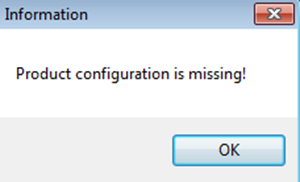This Potentially Unwanted Application arrives on a system as a file dropped by other malware or as a file downloaded unknowingly by users when visiting malicious sites. It may be manually installed by a user.
It modifies the Internet Explorer Zone Settings.
It connects to certain websites to send and receive information.
Arrival Details
This Potentially Unwanted Application arrives on a system as a file dropped by other malware or as a file downloaded unknowingly by users when visiting malicious sites.
It may be manually installed by a user.
Installation
This Potentially Unwanted Application adds the following folders:
- %User Temp%\in{random}
- %User Temp%\inH{random}
- %User Temp%\inH{random}\css
- %User Temp%\inH{random}\css\helpers
- %User Temp%\inH{random}\css\sdk-ui
- %User Temp%\inH{random}\css\sdk-ui\images
- %User Temp%\inH{random}\images
- %User Temp%\inH{random}\locale
(Note: %User Temp% is the current user's Temp folder, which is usually C:\Documents and Settings\{user name}\Local Settings\Temp on Windows 2000, XP, and Server 2003, or C:\Users\{user name}\AppData\Local\Temp on Windows Vista, 7, and 8.)
It drops the following files:
- %User Temp%\inH{random}\libs\localAssests\icc\icc_v5_8.cis
- %User Temp%\inH{random}\libs\localAssests\icut\icut_v2_2.cis
- %User Temp%\inH{random}\images\default_wi.png
- %User Temp%\{random}.log
- %User Temp%\in{random}\{random}.tmp
- %User Temp%\inH{random}\css\_functions.scss
- %User Temp%\inH{random}\css\_helpers.scss
- %User Temp%\inH{random}\css\_variables.scss
- %User Temp%\inH{random}\css\helpers\_align.scss
- %User Temp%\inH{random}\css\helpers\_backgrounds.scss
- %User Temp%\inH{random}\css\helpers\_border.scss
- %User Temp%\inH{random}\css\helpers\_border-radius.scss
- %User Temp%\inH{random}\css\helpers\_clearfix.scss
- %User Temp%\inH{random}\css\helpers\_colors.scss
- %User Temp%\inH{random}\css\helpers\_display.scss
- %User Temp%\inH{random}\css\helpers\_float.scss
- %User Temp%\inH{random}\css\helpers\_lists.scss
- %User Temp%\inH{random}\css\helpers\_margin.scss
- %User Temp%\inH{random}\css\helpers\_padding.scss
- %User Temp%\inH{random}\css\helpers\_positions.scss
- %User Temp%\inH{random}\css\helpers\_typography.scss
- %User Temp%\inH{random}\css\helpers\_visibility.scss
- %User Temp%\inH{random}\css\helpers\_width-height.scss
- %User Temp%\inH{random}\css\helpers\_z-index.scss
- %User Temp%\inH{random}\css\ie6_main.css
- %User Temp%\inH{random}\css\ie6_main.scss
- %User Temp%\inH{random}\css\main.css
- %User Temp%\inH{random}\css\main.scss
- %User Temp%\inH{random}\css\sdk-ui\_browse.scss
- %User Temp%\inH{random}\css\sdk-ui\_button.scss
- %User Temp%\inH{random}\css\sdk-ui\_checkbox.scss
- %User Temp%\inH{random}\css\sdk-ui\_progress-bar.scss
- %User Temp%\inH{random}\css\sdk-ui\images\button-bg.png
- %User Temp%\inH{random}\css\sdk-ui\images\progress-bg.png
- %User Temp%\inH{random}\css\sdk-ui\images\progress-bg2.png
- %User Temp%\inH{random}\css\sdk-ui\images\progress-bg-corner.png
- %User Temp%\inH{random}\csshover3.htc
- %User Temp%\inH{random}\form.bmp.Mask
- %User Temp%\inH{random}\images\BG.png
- %User Temp%\inH{random}\images\Close.png
- %User Temp%\inH{random}\images\Close_Hover.png
- %User Temp%\inH{random}\images\Color_Button.png
- %User Temp%\inH{random}\images\Color_Button_Hover.png
- %User Temp%\inH{random}\images\Grey_Button.png
- %User Temp%\inH{random}\images\Grey_Button_Hover.png
- %User Temp%\inH{random}\images\Icon_Generic.png
- %User Temp%\inH{random}\images\Loader.gif
- %User Temp%\inH{random}\images\Pause_Button.png
- %User Temp%\inH{random}\images\Progress.png
- %User Temp%\inH{random}\images\ProgressBar.png
- %User Temp%\inH{random}\images\Quick_Specs.png
- %User Temp%\inH{random}\images\Quick_Specs_small.png
- %User Temp%\inH{random}\images\Resume_Button.png
- %User Temp%\inH{random}\images\sponsored.png
- %User Temp%\inH{random}\locale\CS.locale
- %User Temp%\inH{random}\locale\DA.locale
- %User Temp%\inH{random}\locale\DE.locale
- %User Temp%\inH{random}\locale\EL.locale
- %User Temp%\inH{random}\locale\EN.locale
- %User Temp%\inH{random}\locale\ES.locale
- %User Temp%\inH{random}\locale\FI.locale
- %User Temp%\inH{random}\locale\FR.locale
- %User Temp%\inH{random}\locale\ID.locale
- %User Temp%\inH{random}\locale\IT.locale
- %User Temp%\inH{random}\locale\JA.locale
- %User Temp%\inH{random}\locale\KO.locale
- %User Temp%\inH{random}\locale\NL.locale
- %User Temp%\inH{random}\locale\NO.locale
- %User Temp%\inH{random}\locale\PL.locale
- %User Temp%\inH{random}\locale\PT.locale
- %User Temp%\inH{random}\locale\RU.locale
- %User Temp%\inH{random}\locale\SV.locale
- %User Temp%\inH{random}\locale\TR.locale
- %User Temp%\inH{random}\locale\ZH.locale
- %User Temp%\inH{random}\bootstrap_47430.html
(Note: %User Temp% is the current user's Temp folder, which is usually C:\Documents and Settings\{user name}\Local Settings\Temp on Windows 2000, XP, and Server 2003, or C:\Users\{user name}\AppData\Local\Temp on Windows Vista, 7, and 8.)
It adds the following processes:
- {malware path}\{malware filename}.exe /_ShowProgress /mnl
Web Browser Home Page and Search Page Modification
This Potentially Unwanted Application modifies the Internet Explorer Zone Settings.
Other Details
This Potentially Unwanted Application connects to the following website to send and receive information:
- http://dev.{BLOCKED}sad-teh.com/
NOTES:
This potentially unwanted application shows the following progress bar once executed:

A message box will appear, saying that a product configuration is missing:
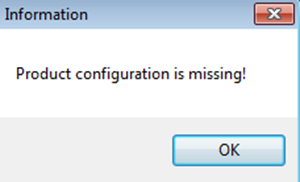
Step 1
Before doing any scans, Windows XP, Windows Vista, and Windows 7 users must disable System Restore to allow full scanning of their computers.
Step 2
Note that not all files, folders, and registry keys and entries are installed on your computer during this malware's/spyware's/grayware's execution. This may be due to incomplete installation or other operating system conditions. If you do not find the same files/folders/registry information, please proceed to the next step.
Step 3
Identify and terminate files detected as PUA_INSTALLCORE.GAX
[ Learn More ]
[ back ]
- Windows Task Manager may not display all running processes. In this case, please use a third-party process viewer, preferably Process Explorer, to terminate the malware/grayware/spyware file. You may download the said tool here.
- If the detected file is displayed in either Windows Task Manager or Process Explorer but you cannot delete it, restart your computer in safe mode. To do this, refer to this link for the complete steps.
- If the detected file is not displayed in either Windows Task Manager or Process Explorer, continue doing the next steps.
To terminate the malware/grayware/spyware process:
- Scan your computer with your Trend Micro product and take note of the name of the malware/grayware/spyware detected.
- Open Windows Task Manager. To do this, press CTRL+SHIFT+ESC.
- View the list of all running programs. To do this:
• For Windows 2000, XP, Server 2003, Vista, 7 and Server 2008 users, click the Processes tab.
• For Windows 8, 8.1 and Server 2012 users, click the Details tab. - In the list of running programs, locate a malware/grayware/spyware file detected earlier.
- Select the detected files, then press either the End Task or the End Process button, depending on the version of Windows you are using.
- Do the same for the remaining detected malware/grayware/spyware files in the list of running programs.
- To check if the malware/grayware/spyware process has been terminated, close Task Manager, and then open it again.
- Close Task Manager.
Step 4
Search and delete these folders
[ Learn More ]
[ back ]
Please make sure you check the
Search Hidden Files and Folders checkbox in the More advanced options option to include all hidden folders in the search result.
- %User Temp%\in{random}
- %User Temp%\inH{random}
- %User Temp%\inH{random}\css
- %User Temp%\inH{random}\css\helpers
- %User Temp%\inH{random}\css\sdk-ui
- %User Temp%\inH{random}\css\sdk-ui\images
- %User Temp%\inH{random}\images
- %User Temp%\inH{random}\locale
To delete malware/grayware/spyware folders:
For Windows 2000, Windows XP, and Windows Server 2003:
- Right-click Start then click Search... or Find..., depending on the version of Windows you are running.
- In the File name* input box, type:
- %User Temp%\in{random}
- %User Temp%\inH{random}
- %User Temp%\inH{random}\css
- %User Temp%\inH{random}\css\helpers
- %User Temp%\inH{random}\css\sdk-ui
- %User Temp%\inH{random}\css\sdk-ui\images
- %User Temp%\inH{random}\images
- %User Temp%\inH{random}\locale
- In the Look In drop-down list, select My Computer, then press Enter.
- Once located, select the folder then press SHIFT+DELETE to permanently delete the folder.
- Repeat steps 2 to 4 for the remaining folders:
- %User Temp%\in{random}
- %User Temp%\inH{random}
- %User Temp%\inH{random}\css
- %User Temp%\inH{random}\css\helpers
- %User Temp%\inH{random}\css\sdk-ui
- %User Temp%\inH{random}\css\sdk-ui\images
- %User Temp%\inH{random}\images
- %User Temp%\inH{random}\locale
*Note: The file name input box title varies depending on the Windows version (e.g. Search for files or folders named or All or part of the file name.).
For Windows Vista, Windows 7, Windows Server 2008, Windows 8, Windows 8.1, and Windows Server 2012:
- Open a Windows Explorer window.
- For Windows Vista, 7, and Server 2008 users, click Start>Computer.
- For Windows 8, 8.1, and Server 2012 users, right-click on the lower left corner of the screen, then click File Explorer.
- In the Search Computer/This PC input box, type:
- %User Temp%\in{random}
- %User Temp%\inH{random}
- %User Temp%\inH{random}\css
- %User Temp%\inH{random}\css\helpers
- %User Temp%\inH{random}\css\sdk-ui
- %User Temp%\inH{random}\css\sdk-ui\images
- %User Temp%\inH{random}\images
- %User Temp%\inH{random}\locale
- Once located, select the file then press SHIFT+DELETE to permanently delete the folder.
- Repeat steps 2-3 for the remaining folders:
- %User Temp%\in{random}
- %User Temp%\inH{random}
- %User Temp%\inH{random}\css
- %User Temp%\inH{random}\css\helpers
- %User Temp%\inH{random}\css\sdk-ui
- %User Temp%\inH{random}\css\sdk-ui\images
- %User Temp%\inH{random}\images
- %User Temp%\inH{random}\locale
*Note: Read the following Microsoft page if these steps do not work on Windows 7.
Step 5
Search and delete these files
[ Learn More ]
[ back ]
There may be some files that are hidden. Please make sure you check the
Search Hidden Files and Folders checkbox in the "More advanced options" option to include all hidden files and folders in the search result.
- %User Temp%\{random}.log
- %User Temp%\in{random}\{random}.tmp
- %User Temp%\inH{random}\locale\ZH.locale
- %User Temp%\inH{random}\locale\TR.locale
- %User Temp%\inH{random}\locale\SV.locale
- %User Temp%\inH{random}\locale\RU.locale
- %User Temp%\inH{random}\locale\PT.locale
- %User Temp%\inH{random}\locale\PL.locale
- %User Temp%\inH{random}\locale\NO.locale
- %User Temp%\inH{random}\locale\NL.locale
- %User Temp%\inH{random}\locale\KO.locale
- %User Temp%\inH{random}\locale\JA.locale
- %User Temp%\inH{random}\locale\IT.locale
- %User Temp%\inH{random}\locale\ID.locale
- %User Temp%\inH{random}\locale\FR.locale
- %User Temp%\inH{random}\locale\FI.locale
- %User Temp%\inH{random}\locale\ES.locale
- %User Temp%\inH{random}\locale\EN.locale
- %User Temp%\inH{random}\locale\EL.locale
- %User Temp%\inH{random}\locale\DE.locale
- %User Temp%\inH{random}\locale\DA.locale
- %User Temp%\inH{random}\locale\CS.locale
- %User Temp%\inH{random}\libs\localAssests\icut\icut_v2_2.cis
- %User Temp%\inH{random}\libs\localAssests\icc\icc_v5_8.cis
- %User Temp%\inH{random}\images\sponsored.png
- %User Temp%\inH{random}\images\Resume_Button.png
- %User Temp%\inH{random}\images\Quick_Specs_small.png
- %User Temp%\inH{random}\images\Quick_Specs.png
- %User Temp%\inH{random}\images\ProgressBar.png
- %User Temp%\inH{random}\images\Progress.png
- %User Temp%\inH{random}\images\Pause_Button.png
- %User Temp%\inH{random}\images\Loader.gif
- %User Temp%\inH{random}\images\Icon_Generic.png
- %User Temp%\inH{random}\images\Grey_Button_Hover.png
- %User Temp%\inH{random}\images\Grey_Button.png
- %User Temp%\inH{random}\images\default_wi.png
- %User Temp%\inH{random}\images\Color_Button_Hover.png
- %User Temp%\inH{random}\images\Color_Button.png
- %User Temp%\inH{random}\images\Close_Hover.png
- %User Temp%\inH{random}\images\Close.png
- %User Temp%\inH{random}\images\BG.png
- %User Temp%\inH{random}\form.bmp.Mask
- %User Temp%\inH{random}\css\_variables.scss
- %User Temp%\inH{random}\css\_helpers.scss
- %User Temp%\inH{random}\css\_functions.scss
- %User Temp%\inH{random}\css\sdk-ui\_progress-bar.scss
- %User Temp%\inH{random}\css\sdk-ui\_checkbox.scss
- %User Temp%\inH{random}\css\sdk-ui\_button.scss
- %User Temp%\inH{random}\css\sdk-ui\_browse.scss
- %User Temp%\inH{random}\css\sdk-ui\images\progress-bg2.png
- %User Temp%\inH{random}\css\sdk-ui\images\progress-bg.png
- %User Temp%\inH{random}\css\sdk-ui\images\progress-bg-corner.png
- %User Temp%\inH{random}\css\sdk-ui\images\button-bg.png
- %User Temp%\inH{random}\css\main.scss
- %User Temp%\inH{random}\css\main.css
- %User Temp%\inH{random}\css\ie6_main.scss
- %User Temp%\inH{random}\css\ie6_main.css
- %User Temp%\inH{random}\css\helpers\_z-index.scss
- %User Temp%\inH{random}\css\helpers\_width-height.scss
- %User Temp%\inH{random}\css\helpers\_visibility.scss
- %User Temp%\inH{random}\css\helpers\_typography.scss
- %User Temp%\inH{random}\css\helpers\_positions.scss
- %User Temp%\inH{random}\css\helpers\_padding.scss
- %User Temp%\inH{random}\css\helpers\_margin.scss
- %User Temp%\inH{random}\css\helpers\_lists.scss
- %User Temp%\inH{random}\css\helpers\_float.scss
- %User Temp%\inH{random}\css\helpers\_display.scss
- %User Temp%\inH{random}\css\helpers\_colors.scss
- %User Temp%\inH{random}\css\helpers\_clearfix.scss
- %User Temp%\inH{random}\css\helpers\_border.scss
- %User Temp%\inH{random}\css\helpers\_border-radius.scss
- %User Temp%\inH{random}\css\helpers\_backgrounds.scss
- %User Temp%\inH{random}\css\helpers\_align.scss
- %User Temp%\inH{random}\csshover3.htc
- %User Temp%\inH{random}\bootstrap_47430.html
To delete malware/grayware files:
For Windows 2000, Windows XP, and Windows Server 2003:
- Right-click Start then click Search....
- In the File name* input box, type
- %User Temp%\{random}.log
- %User Temp%\in{random}\{random}.tmp
- %User Temp%\inH{random}\locale\ZH.locale
- %User Temp%\inH{random}\locale\TR.locale
- %User Temp%\inH{random}\locale\SV.locale
- %User Temp%\inH{random}\locale\RU.locale
- %User Temp%\inH{random}\locale\PT.locale
- %User Temp%\inH{random}\locale\PL.locale
- %User Temp%\inH{random}\locale\NO.locale
- %User Temp%\inH{random}\locale\NL.locale
- %User Temp%\inH{random}\locale\KO.locale
- %User Temp%\inH{random}\locale\JA.locale
- %User Temp%\inH{random}\locale\IT.locale
- %User Temp%\inH{random}\locale\ID.locale
- %User Temp%\inH{random}\locale\FR.locale
- %User Temp%\inH{random}\locale\FI.locale
- %User Temp%\inH{random}\locale\ES.locale
- %User Temp%\inH{random}\locale\EN.locale
- %User Temp%\inH{random}\locale\EL.locale
- %User Temp%\inH{random}\locale\DE.locale
- %User Temp%\inH{random}\locale\DA.locale
- %User Temp%\inH{random}\locale\CS.locale
- %User Temp%\inH{random}\libs\localAssests\icut\icut_v2_2.cis
- %User Temp%\inH{random}\libs\localAssests\icc\icc_v5_8.cis
- %User Temp%\inH{random}\images\sponsored.png
- %User Temp%\inH{random}\images\Resume_Button.png
- %User Temp%\inH{random}\images\Quick_Specs_small.png
- %User Temp%\inH{random}\images\Quick_Specs.png
- %User Temp%\inH{random}\images\ProgressBar.png
- %User Temp%\inH{random}\images\Progress.png
- %User Temp%\inH{random}\images\Pause_Button.png
- %User Temp%\inH{random}\images\Loader.gif
- %User Temp%\inH{random}\images\Icon_Generic.png
- %User Temp%\inH{random}\images\Grey_Button_Hover.png
- %User Temp%\inH{random}\images\Grey_Button.png
- %User Temp%\inH{random}\images\default_wi.png
- %User Temp%\inH{random}\images\Color_Button_Hover.png
- %User Temp%\inH{random}\images\Color_Button.png
- %User Temp%\inH{random}\images\Close_Hover.png
- %User Temp%\inH{random}\images\Close.png
- %User Temp%\inH{random}\images\BG.png
- %User Temp%\inH{random}\form.bmp.Mask
- %User Temp%\inH{random}\css\_variables.scss
- %User Temp%\inH{random}\css\_helpers.scss
- %User Temp%\inH{random}\css\_functions.scss
- %User Temp%\inH{random}\css\sdk-ui\_progress-bar.scss
- %User Temp%\inH{random}\css\sdk-ui\_checkbox.scss
- %User Temp%\inH{random}\css\sdk-ui\_button.scss
- %User Temp%\inH{random}\css\sdk-ui\_browse.scss
- %User Temp%\inH{random}\css\sdk-ui\images\progress-bg2.png
- %User Temp%\inH{random}\css\sdk-ui\images\progress-bg.png
- %User Temp%\inH{random}\css\sdk-ui\images\progress-bg-corner.png
- %User Temp%\inH{random}\css\sdk-ui\images\button-bg.png
- %User Temp%\inH{random}\css\main.scss
- %User Temp%\inH{random}\css\main.css
- %User Temp%\inH{random}\css\ie6_main.scss
- %User Temp%\inH{random}\css\ie6_main.css
- %User Temp%\inH{random}\css\helpers\_z-index.scss
- %User Temp%\inH{random}\css\helpers\_width-height.scss
- %User Temp%\inH{random}\css\helpers\_visibility.scss
- %User Temp%\inH{random}\css\helpers\_typography.scss
- %User Temp%\inH{random}\css\helpers\_positions.scss
- %User Temp%\inH{random}\css\helpers\_padding.scss
- %User Temp%\inH{random}\css\helpers\_margin.scss
- %User Temp%\inH{random}\css\helpers\_lists.scss
- %User Temp%\inH{random}\css\helpers\_float.scss
- %User Temp%\inH{random}\css\helpers\_display.scss
- %User Temp%\inH{random}\css\helpers\_colors.scss
- %User Temp%\inH{random}\css\helpers\_clearfix.scss
- %User Temp%\inH{random}\css\helpers\_border.scss
- %User Temp%\inH{random}\css\helpers\_border-radius.scss
- %User Temp%\inH{random}\css\helpers\_backgrounds.scss
- %User Temp%\inH{random}\css\helpers\_align.scss
- %User Temp%\inH{random}\csshover3.htc
- %User Temp%\inH{random}\bootstrap_47430.html
- In the Look In drop-down list, select My Computer then press Enter.
- Once located, select the file then press SHIFT+DELETE to delete it.
- Repeat the said steps for all files listed.
*Note: The file name input box title varies depending on the Windows version (e.g. Search for files or folders named or All or part of the file name.).
For Windows Vista, Windows 7, Windows Server 2008, Windows 8, Windows 8.1, and Windows Server 2012:
- Open a Windows Explorer window.
- For Windows Vista, 7, and Server 2008 users, click Start>Computer.
- For Windows 8, 8.1, and Server 2012 users, right-click on the lower left corner of the screen, then click File Explorer.
- In the Search Computer/This PC input box, type:
- %User Temp%\{random}.log
- %User Temp%\in{random}\{random}.tmp
- %User Temp%\inH{random}\locale\ZH.locale
- %User Temp%\inH{random}\locale\TR.locale
- %User Temp%\inH{random}\locale\SV.locale
- %User Temp%\inH{random}\locale\RU.locale
- %User Temp%\inH{random}\locale\PT.locale
- %User Temp%\inH{random}\locale\PL.locale
- %User Temp%\inH{random}\locale\NO.locale
- %User Temp%\inH{random}\locale\NL.locale
- %User Temp%\inH{random}\locale\KO.locale
- %User Temp%\inH{random}\locale\JA.locale
- %User Temp%\inH{random}\locale\IT.locale
- %User Temp%\inH{random}\locale\ID.locale
- %User Temp%\inH{random}\locale\FR.locale
- %User Temp%\inH{random}\locale\FI.locale
- %User Temp%\inH{random}\locale\ES.locale
- %User Temp%\inH{random}\locale\EN.locale
- %User Temp%\inH{random}\locale\EL.locale
- %User Temp%\inH{random}\locale\DE.locale
- %User Temp%\inH{random}\locale\DA.locale
- %User Temp%\inH{random}\locale\CS.locale
- %User Temp%\inH{random}\libs\localAssests\icut\icut_v2_2.cis
- %User Temp%\inH{random}\libs\localAssests\icc\icc_v5_8.cis
- %User Temp%\inH{random}\images\sponsored.png
- %User Temp%\inH{random}\images\Resume_Button.png
- %User Temp%\inH{random}\images\Quick_Specs_small.png
- %User Temp%\inH{random}\images\Quick_Specs.png
- %User Temp%\inH{random}\images\ProgressBar.png
- %User Temp%\inH{random}\images\Progress.png
- %User Temp%\inH{random}\images\Pause_Button.png
- %User Temp%\inH{random}\images\Loader.gif
- %User Temp%\inH{random}\images\Icon_Generic.png
- %User Temp%\inH{random}\images\Grey_Button_Hover.png
- %User Temp%\inH{random}\images\Grey_Button.png
- %User Temp%\inH{random}\images\default_wi.png
- %User Temp%\inH{random}\images\Color_Button_Hover.png
- %User Temp%\inH{random}\images\Color_Button.png
- %User Temp%\inH{random}\images\Close_Hover.png
- %User Temp%\inH{random}\images\Close.png
- %User Temp%\inH{random}\images\BG.png
- %User Temp%\inH{random}\form.bmp.Mask
- %User Temp%\inH{random}\css\_variables.scss
- %User Temp%\inH{random}\css\_helpers.scss
- %User Temp%\inH{random}\css\_functions.scss
- %User Temp%\inH{random}\css\sdk-ui\_progress-bar.scss
- %User Temp%\inH{random}\css\sdk-ui\_checkbox.scss
- %User Temp%\inH{random}\css\sdk-ui\_button.scss
- %User Temp%\inH{random}\css\sdk-ui\_browse.scss
- %User Temp%\inH{random}\css\sdk-ui\images\progress-bg2.png
- %User Temp%\inH{random}\css\sdk-ui\images\progress-bg.png
- %User Temp%\inH{random}\css\sdk-ui\images\progress-bg-corner.png
- %User Temp%\inH{random}\css\sdk-ui\images\button-bg.png
- %User Temp%\inH{random}\css\main.scss
- %User Temp%\inH{random}\css\main.css
- %User Temp%\inH{random}\css\ie6_main.scss
- %User Temp%\inH{random}\css\ie6_main.css
- %User Temp%\inH{random}\css\helpers\_z-index.scss
- %User Temp%\inH{random}\css\helpers\_width-height.scss
- %User Temp%\inH{random}\css\helpers\_visibility.scss
- %User Temp%\inH{random}\css\helpers\_typography.scss
- %User Temp%\inH{random}\css\helpers\_positions.scss
- %User Temp%\inH{random}\css\helpers\_padding.scss
- %User Temp%\inH{random}\css\helpers\_margin.scss
- %User Temp%\inH{random}\css\helpers\_lists.scss
- %User Temp%\inH{random}\css\helpers\_float.scss
- %User Temp%\inH{random}\css\helpers\_display.scss
- %User Temp%\inH{random}\css\helpers\_colors.scss
- %User Temp%\inH{random}\css\helpers\_clearfix.scss
- %User Temp%\inH{random}\css\helpers\_border.scss
- %User Temp%\inH{random}\css\helpers\_border-radius.scss
- %User Temp%\inH{random}\css\helpers\_backgrounds.scss
- %User Temp%\inH{random}\css\helpers\_align.scss
- %User Temp%\inH{random}\csshover3.htc
- %User Temp%\inH{random}\bootstrap_47430.html
- Once located, select the file then press SHIFT+DELETE to delete it.
- Repeat the said steps for all files listed.
*Note: Read the following Microsoft page if these steps do not work on Windows 7.
Step 6
Scan your computer with your Trend Micro product to delete files detected as PUA_INSTALLCORE.GAX. If the detected files have already been cleaned, deleted, or quarantined by your Trend Micro product, no further step is required. You may opt to simply delete the quarantined files. Please check the following Trend Micro Support pages for more information:
Step 7
Reset Internet security settings
[ Learn More ]
[ back ]
To reset Internet security settings:
- Close all Internet browser windows.
- Open Control Panel. To do this:
• On Windows 2000
Click Start>Settings>Control Panel
• On Windows XP, Server 2003, Vista, and 7
Click Start>Control Panel - Double-click Internet Options.
- In the Internet Properties window, click the Security tab.
- For each Web content zone, click on the Default Level button to set each zone to the default setting.
- Click OK.